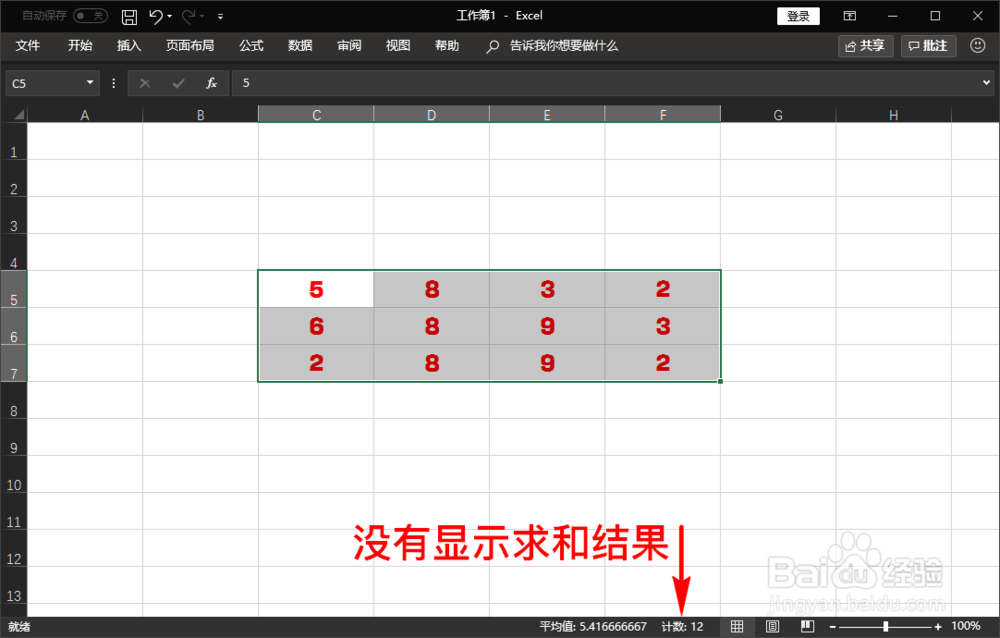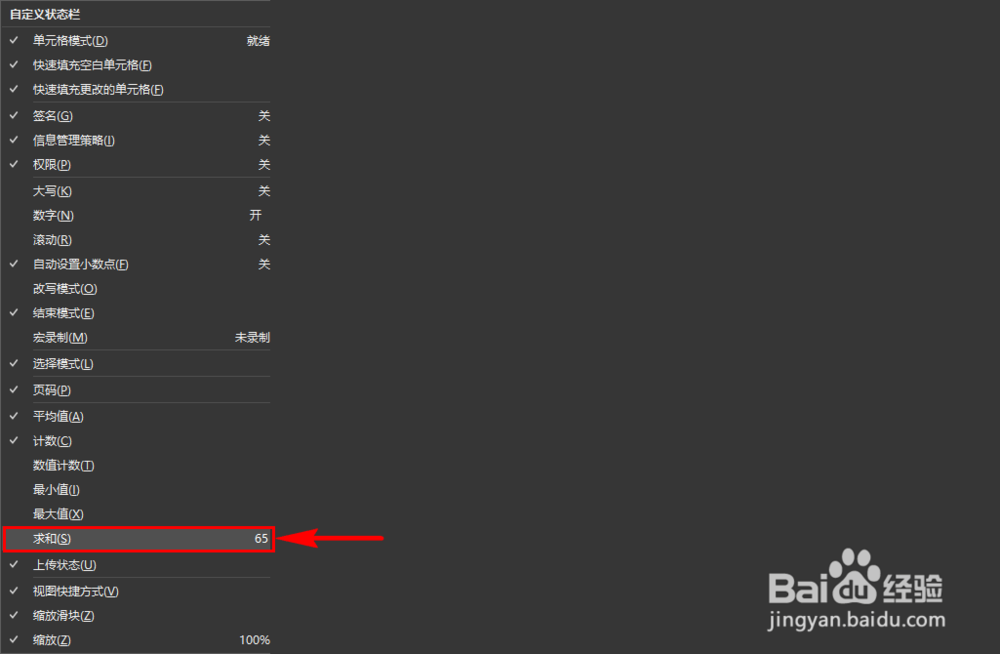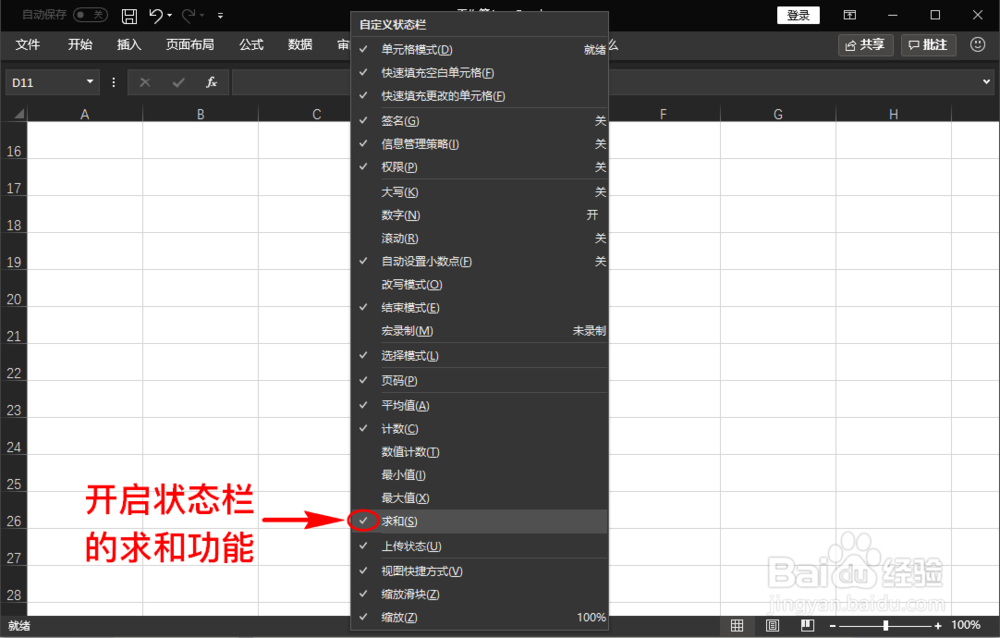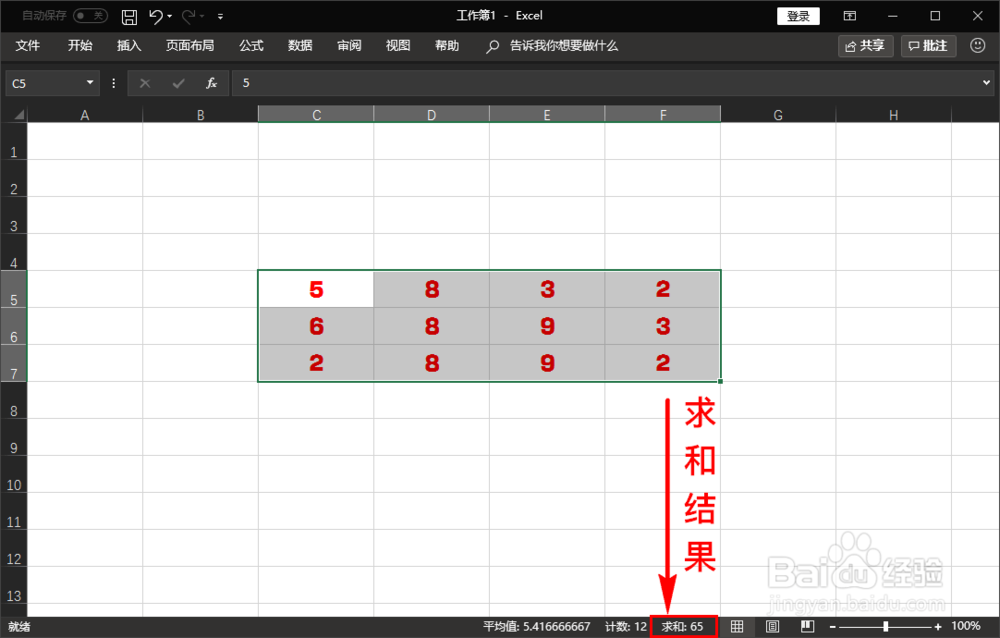excel选中数据后右下角没有显示求和结果怎么办
1、打开电脑,进入到我们的我excel软件中,在软件中输入一些数据,然后选中这些数据,在软件右下角查看是否有显示求和结果。
2、如果在软件右下角没有显示我们想要的求和结果,则需要我们手动将其开启,让它重新显示出来。
3、我们将鼠标移动到软件最下方的状态栏上,然后点击鼠标右键,点击之后就会弹出“自定义状态栏”菜单。
4、弹出“自定义状态栏”菜单弹窗后,我们在里面找到“求和”菜单项,查看其前面是否有对勾,舁捡侣惭若没有则表示当前我们没有开启状态栏的求和功能。
5、要开启状态栏的“求和”功能也非常简单,我们只需要在“求和”菜单上单击鼠标左键,勾选上“求和”菜单前面的小对勾即可开启状态栏的求和功能。
6、开启之后,我们再次在excel软件中选中部分数据,查看软件右下角状态栏,就可以发现熟悉的求和结果又重新显示出来了。
声明:本网站引用、摘录或转载内容仅供网站访问者交流或参考,不代表本站立场,如存在版权或非法内容,请联系站长删除,联系邮箱:site.kefu@qq.com。
阅读量:64
阅读量:70
阅读量:34
阅读量:53
阅读量:59